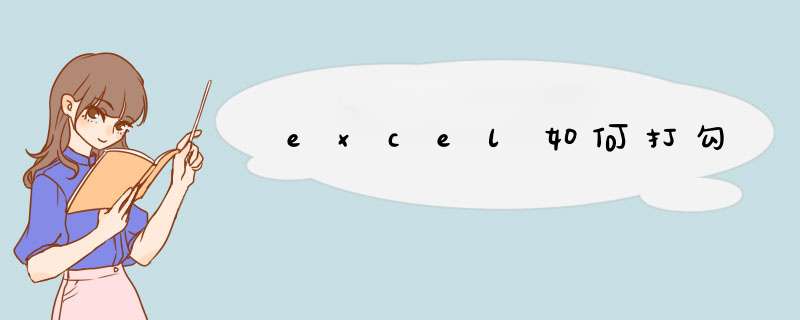
要在EXCEL表格中的小方格打勾,首先需要插入一个复选框控件,控件属于“开发工具”选项,所以我们先演示怎么添加“开发工具”选项卡。
开发工具选项卡添加步骤如下(以2007把EXCEL为例):1、打开EXCEL文档,点击左上角的图标,在对话框中选择“Excel 选项”。2、在d出的“Excel 选项”对话框中“常用”选项卡下勾选:在功能区显示“开发工具”选项卡(D)并单击确定即可。
接下来我们来演示怎么在EXCEL工作表中插入可以打勾的复选框控件1、打开需要插入复选框控件的Excel文档,点击上方菜单栏中的“开发工具”下“控件”选项卡中的的“插入”,如下图。2、点击“插入”后在下拉菜单中选择“复选框(ActiveX 控件)”。
3、选择完成后,我们可以看到光标变成了下图红框内右下角的“+”字型(同时上方菜单栏中的“设计模式”变成了黄色,也就是控件编辑模式),然后从A2单元格左侧开始,按住鼠标左键不放,拖动光标就会画出下图中的方框(为了美观,拖动画方框时尽量画在单元格内)。4、松开鼠标左键,可以看到我们画的方框变成了下图中的样式。
5、在添加的复选框控件处单击鼠标右键,在右键菜单栏中选择“复选框 对象”下的“编辑”。6、点击编辑后,复选框控件后面的文字进入编辑模式,这是我们需将“CheckBox1”更改为第一个选项“农林牧渔业”。
7,、更改后的选项如下图所示。8、第一个选项录入完成后,选中单元格后面的单元格,按照步骤1-6,将后面几个选项全部插入到“所属行业”下方,如下图。
9、点击上方菜单栏中的“设计模式”,使其退出复选框控件控件编辑模式。10、这时来点击“所属行业”下方的选项,如:批发业,我们可以看到,点击它后它会自动在前面的方框中打勾,如下图,完成。
EXCEL怎么打出框里面打勾
1、首先在电脑上打开Excel软件,接着在Excel软件中新建一个空白文档。
2、接下来在上方工具栏中选择“插入”-“符号”。
3、然后在“符号”对话框中,将字体选择为“wingdings 2”,选择打勾/打叉符号,点击“插入”。
4、然后就可以看到插入的打勾符号了。
在Excel表格中怎样在一个框框里打对勾?
1、删除需要打勾的方框,找到菜单栏中的“插入”项下的“符号”栏。
2、打开符号选项后,点击符号窗口中字体旁边的下拉三角形,拉到最下面找到wingdings 2。
3、在下面的符号中找到方框内打勾的符号,点击插入按钮。
4、就可以看到已成功插入打勾的方框,点击关闭按钮即可。
5、删除原来的方框,在前面输大写字母R。
6、用鼠标选中“R”字母,在菜单栏的字体功能项下,选择“Wingdings 2”字体。
7、这时“R”字母就显示成了一个带对勾的方框了。
excel下拉列表中如何快捷打勾
Excel设置数据有效性实现单元格下拉菜单的3种方法 一、直接输入:1.选择要设置的单元格,譬如A1单元格;2.选择菜单栏的“数据”→“有效性”→出现“数据有效性”d出窗口;3.在“设置”选项中→“有效性条件”→“允许”中选择“序列”→右边的“忽略空值”和“提供下拉菜单”全部打勾→在“来源”下面输入数据,譬如“1,2,3,4,5,6,7,8,9”(不包括双引号,分割符号“,”必须为半角模式)→按“确定”就OK了,再次选择该A1单元格,就出现了下拉菜单。
二、引用同一工作表内的数据: 如果同一工作表的某列就是下拉菜单想要的数据,譬如引用工作表Sheet1的B2:B5,B2:B5分别有以下数据:1、2、3、4, *** 作如下:1.选择要设置的单元格,譬如A1单元格;2.选择菜单栏的“数据”→“有效性”→出现“数据有效性”d出窗口;3.在“设置”选项中→“有效性条件”→“允许”中选择“序列”→右边的“忽略空值”和“提供下拉菜单”全部打勾→在“来源”下面输入数据“=$B$2:$B$5”,也可以按右边带红色箭头的直接选择B2:B5区域→按“确定”就OK了,再次选择该A1单元格,就出现了下拉菜单。三、引用不同工作表内的数据(必须用到定义名称):如果不同工作表的某列就是下拉菜单想要的数据,譬如工作表Sheet1的A1单元格要引用工作表Sheet2的B2:B5区域,工作表Sheet2的B2:B5分别有以下数据:1、2、3、4, *** 作如下:1.定义名称:菜单栏→“插入”→“名称”→“定义”→d出“定义名称”窗口,在“在当前工作薄中的名称”下面输入“DW”(可以自己随便明明)→“引用位置”下面输入“=Sheet2!$B$2:$B$5”,也可以按右边带红色箭头的直接选择B2:B5区域→按“添加”后再按“确定”完成第一步。
2.选择菜单栏的“数据”→“有效性”→出现“数据有效性”d出窗口;3.在“设置”选项中→“有效性条件”→“允许”中选择“序列”→右边的“忽略空值”和“提供下拉菜单”全部打勾→在“来源”下面输入“=DW”,“DW”就是刚刚定义好的名称,按“确定”就OK了,再次选择该A1单元格,就出现了下拉菜单。----------------------------------------------------------------------1.只要你在一列中连续的单元格内输入文字,除了数字以外的内容都会显示在下拉列表中.快捷键是Alt + 方向键下键.在输入数据时,如果想输入上面已经输入过的数据,直接从下拉列表中选择就可以了.2.在EXCEL单元格做下拉列表还有一个更好的方法,因为下拉列表的内容可能有30项甚至于100项以上,如在“数据-有效性-来源”中填写100项是很做不到的,我记得最多只可填写30项。
方法是将要在下拉列表中选择的100项内容填在A1-A100,选择“插入-名称-定义”,定义名称可填下拉内容“一级”,定义的引用位置是A1-A100,确定后将一级下拉内容填入“数据-有效性-来源”中或者在“数据-有效性-来源”中填“=$A$1:$A$100”。 3.我做的表比较复杂,要实现在一行中输入数据同时它相关的一些数据都要出来,而且要输入的数据量很大。
如:A1是一个下拉列表,我选中AA,同时一行的AA 的型号,价格都出现,而且是每行都是这样,可以实现吗?和复杂吗?设:原数据表在sheet1表,A列为型号,B--H列为相关数据。 新表建在Sheet2表,表格式同SHeet1表。
选中Sheet1表的A列型号的区域(设为A2至A30),定义名称为 “型号”。 在Sheet2表的A2单元格,数据→有效性,“允许”选“序列”,“来源”中输入“=型号”(等于应在英文状态下输入),确定退出。
在B2单元格输入公式: =IF($A20,VLOOKUP($A2,Sheet1!$A$2:$H$30,COLUMN(),0),"") 再将B2单元格横向拉到H2单元格。 再将A2至H2单元格向下拉若干行。
A列选型号后,后面出现相关数据。4. 自制Excel下拉菜单快速批量输入 因工作需要,常常要将企业的单位名称输入到Excel表格中,由于要求每次输入同一个企业的名称要完全一致,我就利用“数据有效性”制作了一个下拉列表来进行输入。
但由于有150多个单位名称,下拉列表太长,选择起来非常不方便,于是,我对其进行了改进,实现了“分类列表选择、快速统一输入”之目的。 使用实例界面:1、建库 启动Excel2000(XP也可),切换到Shift2工作表(其他工作表也可)中,将建筑施工企业名称按其资质等级分别分别输入不同列的单元格中,建立一个企业名称数据库(如图1)。
[特别提示]如果有其他企业加入,可以随时将名称输入到该列下面的单元格中。 2、命名 在Shift2工作表中,选中A列(一级企业名称所在列),然后将光标定在“名称”栏内(位于“编辑栏”左侧,如图2),输入“一级”,并按“回车”键进行确认。
仿照上面的 *** 作,将B、C、D列分别命名为“二级、三级、四级”。 3、建立 切换到Sheet1工作表中,选中需要输入企业资质等级的列(如C列),执行“数据→有效性”命令,打开“数据有效性”对话框(如图3)。
进入“设置”标签,单击“允许”右侧的下拉按钮,选中“序列”选项,在下面接着出现的“来源”方框中,输入“一级,二级,三级,四级”序列,输入完成后,确定退出。[特别提示]在输入“序列”时。
怎么才能在EXCEL中的圆圈内打勾
1、打开Excel表格,如图呈现的表格中,是要求在户口类型前的方框内打勾,接下来沫沫就为大家示范如何在农村前面的方框内打勾表示选择农村户口。在表格左上角菜单栏选择【插入】→【符号】。
2、进入符号对话框后,在【字体】下拉栏内选择【Wingdings2】。
3、选择好字体后,我们就会看见所需要的方框内打勾的符号正位于最后一排第三个位置,选中后点击【插入】。
4、符号就成功 *** 入到【农村】前面位置了,接下来只需删掉之前多余的方框即可。如若想使该符号大小达到与之前的方框一样大,只需选中该符号,单击鼠标右键选择第四个表示放大的A符号按钮就可以啦!
具体的输入方法如下:1、在电脑上打开一个需要的EXCEL文件进入。
2、进入到该文件以后,选中需要打钩的方框将其删除。
3、方框删除以后点击菜单栏的插入按钮。
4、在出现的插入选项中点击符号按钮。
5、在d出的符号对话框中点击字体的下拉箭头,选择WINGDINS。
6、下拉页面找到打钩的方框符号,点击该符号以后再点击插入按钮。
7、此时即可看到已经将需要的打钩方框符号输入完成了。
常用函数:
1、求和函数SUM,求和函数是里边非常简单的函数,它是一个数学和三角函数,可将值进行相加。
2、条件求和函数SUMIF,条件求和函数是将满足条件的内容进行加和,举例=SUMIF(H2:H7,">=60",H2:H7),是将H2到H7的单元格中大于等于60的数据进行相加求和。
3、IF函数,它是一个逻辑判断函数。IF函数简单的形式表示:IF(内容为True,则返回第一个值,否则就返回其他值)。
在最上方的位置,选择“插入”板块。点击“符号”的图标。在d出的窗口,找到对号的图标,详细步骤:
1、打开excel表格,新建或打开表格文件。
2、在最上方的位置,选择“插入”板块。
3、点击“符号”的图标。
4、在d出的窗口,找到对号的图标。
5、也可以在“字体”下拉框里,选择“Wingdings 2”,里面也有对号、错号,比较容易找。
6、最后的添加效果。
欢迎分享,转载请注明来源:内存溢出

 微信扫一扫
微信扫一扫
 支付宝扫一扫
支付宝扫一扫
评论列表(0条)